PowerPoint - Premiers pas avec PowerPoint
Les vues de PowerPoint
Lorsque vous lancez PowerPoint, la vue Normal est active. Dans ce mode d'affichage, le volet Miniatures occupe la partie gauche de la fenêtre. Il affiche les diapositives sous une forme réduite. Il suffit de cliquer sur une d'entre elles pour afficher son contenu dans la zone de travail.
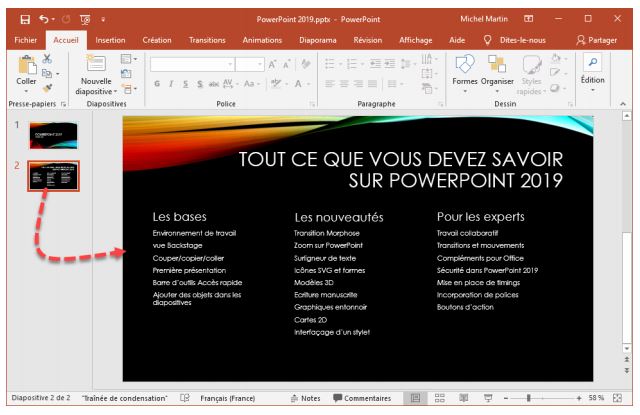
Les icônes situées dans la partie droite de la barre d’état permettent de changer de vue en un clic souris :
- L'icône Normal donne accès aux vues Normal et Plan. Si la vue Normal est active, la présentation bascule en vue Plan. Inversement, si la vue Plan est active, la présentation bascule en vue Normal.
- La vue Trieuse de diapositives permet de changer très facilement l'ordre des diapositives.
- La vue Lecture permet de prévisualiser votre présentation en mode fenêtré.
- Enfin, la vue Diaporama lance la présentation en plein écran. Tous les effets et animations qui y ont été définis sont exécutés.


Acceptez-vous nos cookies?
Afin d'analyser le trafic de notre site Web, activer les fonctionnalités liées aux réseaux sociaux, et vous proposer un contenu personnalisé, nous avons besoin que vous acceptiez que les cookies soient placés par votre navigateur. Cela impliquera le traitement de vos informations personnelles, y compris votre adresse IP et votre comportement de navigation. Pour plus d'informations, veuillez consulter notre Politique de cookies. Pour modifier vos préférences ou rejeter tous les cookies fonctionnels sauf ceux nécessaires, veuillez cliquer sur «Configurer les préférences».